Dominando o compartilhamento de vídeos do YouTube: como compartilhar com carimbos de data/hora
Todos nós amamos compartilhar vídeos emocionantes do YouTube com nossos amigos, mas e se você quiser destacar um segmento específico? Compartilhar um link de vídeo do YouTube com um carimbo de data/hora permite que os espectadores pulem direto para a parte boa! Seja você um criador de conteúdo ou apenas queira compartilhar um clipe divertido, dominar essa técnica é essencial. Abaixo, descrevemos três métodos eficazes para compartilhar links do YouTube completos com carimbos de data/hora. Vamos mergulhar!
1. Compartilhe o link do vídeo do YouTube com um carimbo de data/hora no desktop
Usar um navegador de desktop é um dos métodos mais fáceis de compartilhar um link de vídeo do YouTube com um timestamp. Basta seguir estas etapas simples:
- Abra seu navegador preferido e navegue até YouTube.com . Entre na sua conta, caso ainda não tenha feito isso.
- Localize o vídeo que você quer compartilhar e comece a reproduzi-lo. Você pode assisti-lo ou pular para o timestamp exato que você quer compartilhar.
-
Quando chegar ao momento que você quer destacar, pause o vídeo. Procure o botão Share no player de vídeo e clique nele.
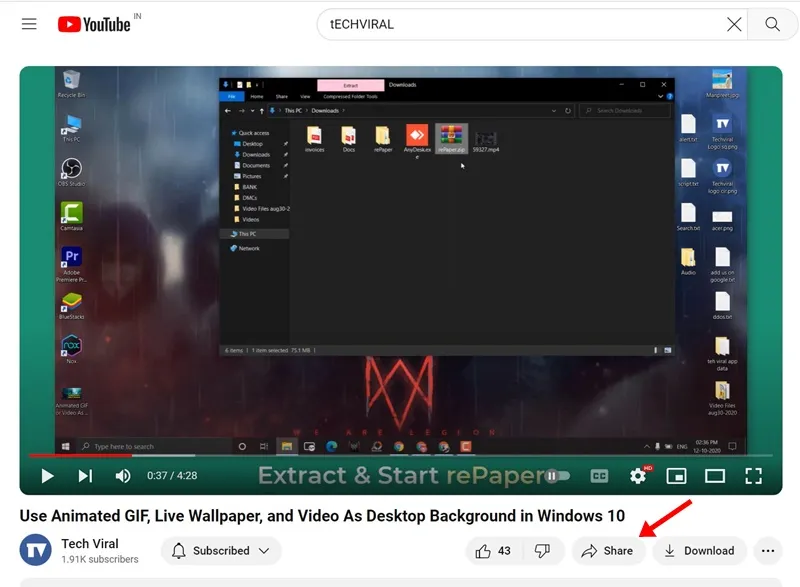
-
Uma caixa de diálogo aparecerá mostrando um link. Certifique-se de marcar a caixa Iniciar em [Hora] para definir o carimbo de data/hora. Se for 2:20, será exibido “Iniciar em 2:20”.
![Comece na caixa [Hora] Comece na caixa [Hora]](https://cdn.howtogeek.blog/wp-content/uploads/2025/01/YouTube-4.webp)
-
Por fim, copie o link atualizado e compartilhe com seus amigos. Eles serão direcionados diretamente para o timestamp escolhido no vídeo!
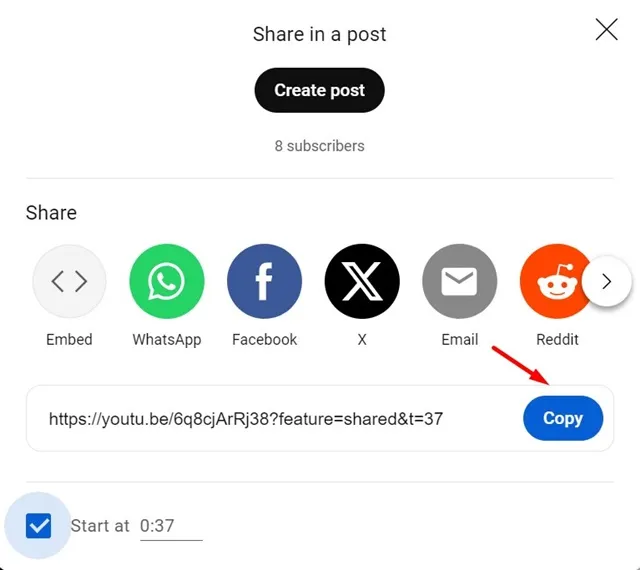
2. Envie o link do vídeo do YouTube com carimbo de data/hora no celular
Usar o aplicativo móvel do YouTube não permite o compartilhamento direto de timestamp, mas você pode ajustar o link manualmente. Veja como:
- Abra o aplicativo do YouTube no seu smartphone (disponível para Android e iOS).
- Encontre e inicie o vídeo que deseja compartilhar e navegue até a parte que você gostaria que seus amigos vissem.
-
Toque no botão Compartilhar abaixo do vídeo.
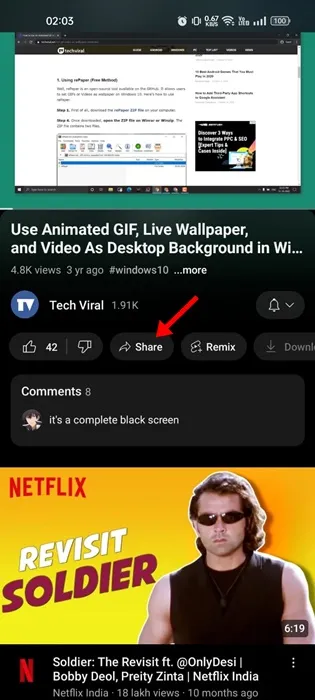
-
Nas opções de compartilhamento, selecione Copiar link .
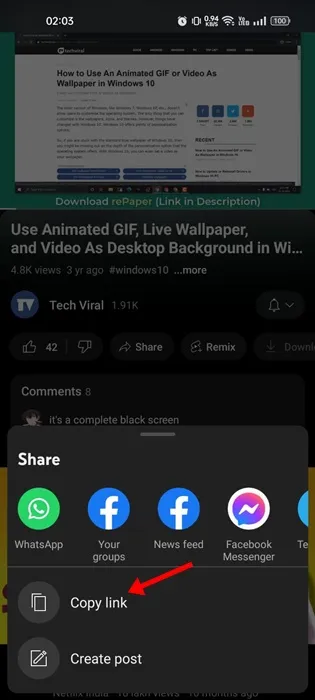
-
Para criar um timestamp, anexe “ &t= ” ao final do link copiado, seguido pelo tempo em formato de segundos. Por exemplo, se você quiser que eles vejam a marca 2:26 , digite “ &t=156 ” ou use “ &t=2m26s ” .
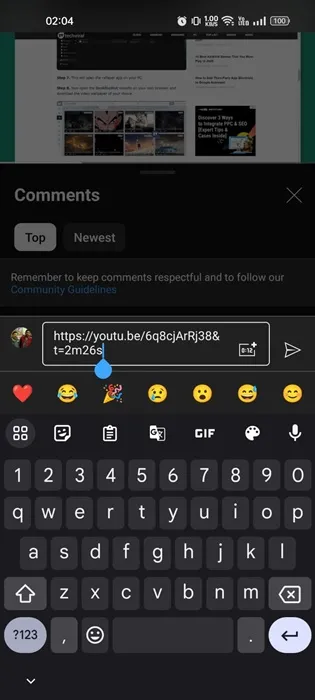
- Depois de atualizar o URL do vídeo, você pode compartilhar o link recém-criado com seus amigos — ele os levará diretamente ao registro de data e hora específico!
3. Como adicionar carimbo de data/hora de vídeo em comentários
Você notou carimbos de tempo na seção de comentários dos vídeos? É um recurso bacana que permite que você direcione os espectadores para partes específicas sem esforço extra. Veja como funciona:
-
Basta comentar o tempo no formato hh:mm:ss ou mm:ss nos comentários (por exemplo, “00:20” para 20 segundos).
A mágica acontece automaticamente, pois o YouTube converte isso em um link clicável. -
Agora, qualquer pessoa que ler o comentário pode clicar no registro de data e hora, o que fará com que o vídeo seja reproduzido daquele momento em diante, aumentando o engajamento!
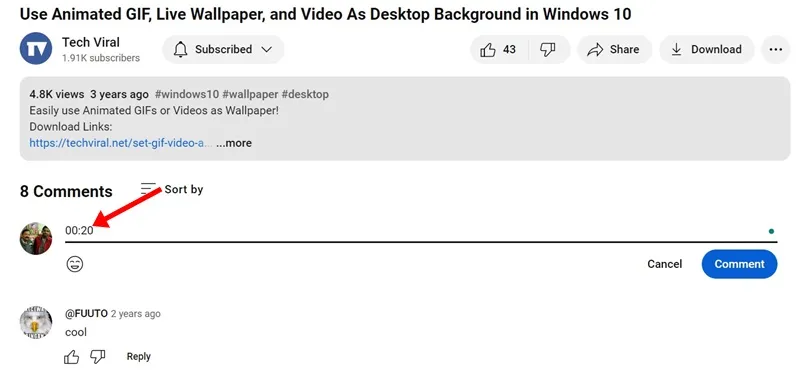
Este tutorial aborda como compartilhar links de vídeos do YouTube com carimbos de data e hora de forma eficiente. Se precisar de assistência adicional, sinta-se à vontade para entrar em contato. Lembre-se de compartilhar este guia com amigos que podem se beneficiar dessas dicas!
Perguntas frequentes
1. Posso compartilhar um link de vídeo do YouTube com vários carimbos de data/hora?
Atualmente, o YouTube não suporta vários carimbos de data/hora em um único link. Cada link só pode começar em um horário específico. No entanto, você pode comentar com vários carimbos de data/hora para guiar os espectadores para diferentes partes.
2. O que acontece se o destinatário não tiver uma conta no YouTube?
Os espectadores ainda podem assistir ao vídeo no timestamp que você compartilhou, mesmo que não estejam logados no YouTube. No entanto, eles podem encontrar algumas restrições com base nas configurações de privacidade do vídeo.
3. Existe um limite para a duração do registro de data e hora de um vídeo?
Não há limite máximo para carimbos de tempo de vídeo; você pode vincular a qualquer ponto do vídeo, seja alguns segundos no final ou próximo dele. Apenas certifique-se de formatar o carimbo de tempo corretamente ao compartilhar!
Deixe um comentário